Hvis en anden kan bruge din computer, kan denne "nogen" se historikken i browseren, bogmærker, logge ind på dine sociale mediekonti og se din mail (hvis adgangskoderne er gemt i browseren eller er logget ind, og jeg er logget ind). Dette er ubehageligt, men hvis du f.eks. Mister din bærbare computer / tablet, og den ikke kun bruges af en kollega eller nogen hjemmefra, men af en helt fremmed? Løsningen er at sætte en adgangskode for at komme ind i browseren.
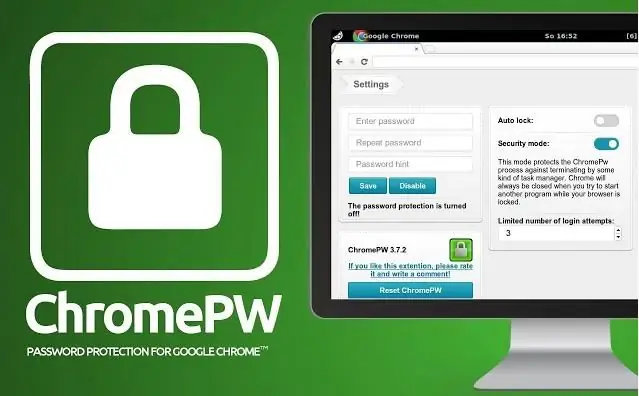
Nødvendig
browser af kromfamilien (testet på goole chrome og i en browser fra Yandex)
Instruktioner
Trin 1
Gå til Chrome App Store (https://chrome.google.com/webstore/category/apps?utm_campaign=da&utm_source=en-et-na-us-oc-webstrhm&utm_medium=et). Søg efter "ChromePW".
Trin 2
I søgeresultaterne skal du klikke på "ChromePW" -applikationen. I vinduet, der vises øverst til højre, skal du klikke på knappen "Gratis" - installationen af applikationen begynder (klik på "Tilføj", hvis du bliver bedt om det).
Trin 3
Når udvidelsen er installeret, skal du følge instruktionerne i fanen, der åbnes - tipene hjælper dig med at aktivere applikationen og indstille en adgangskode.
Trin 4
Parat! Hver gang du påkalder browseren, skal du nu indtaste en adgangskode.







